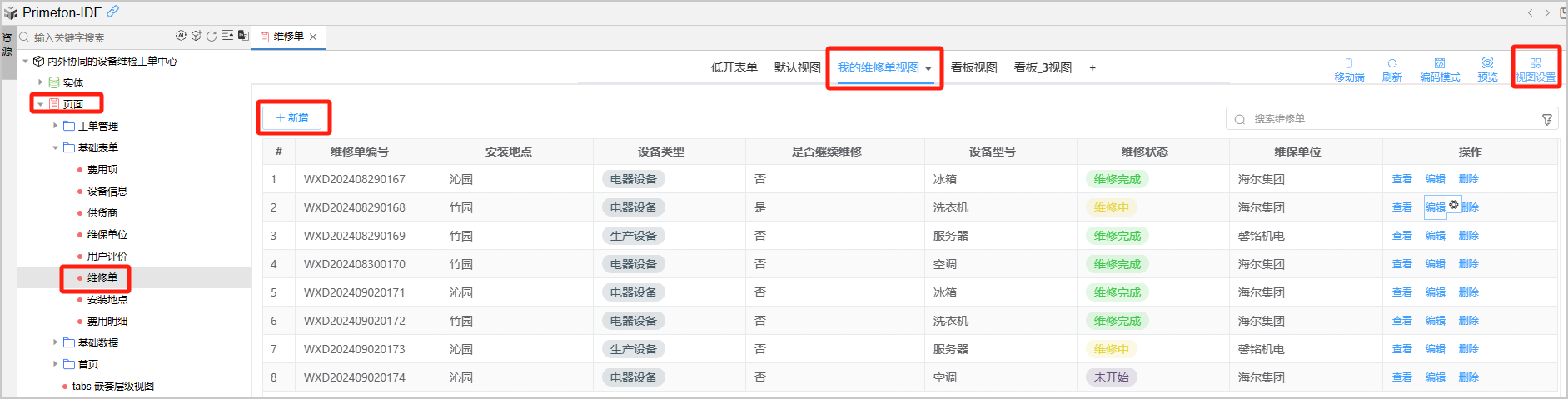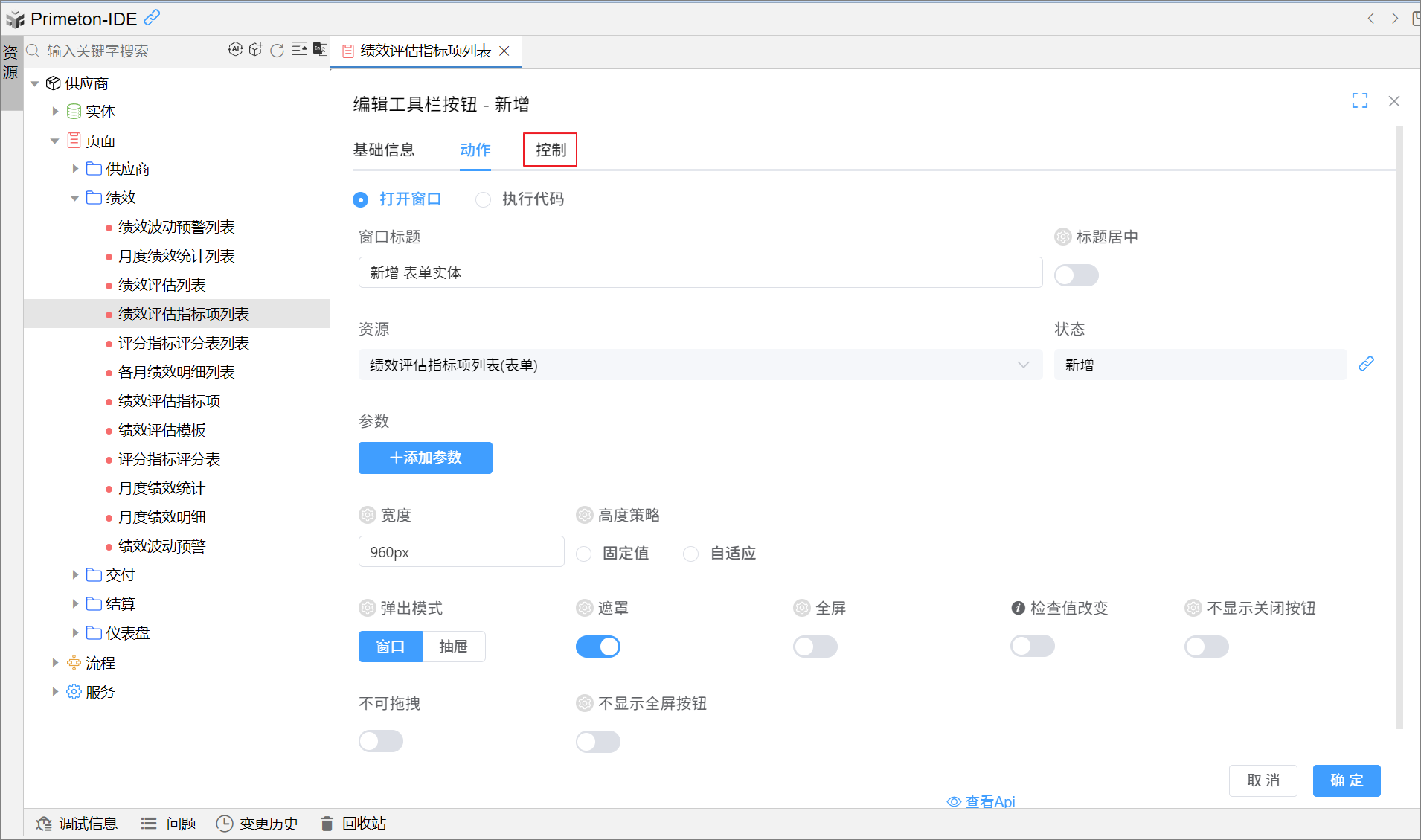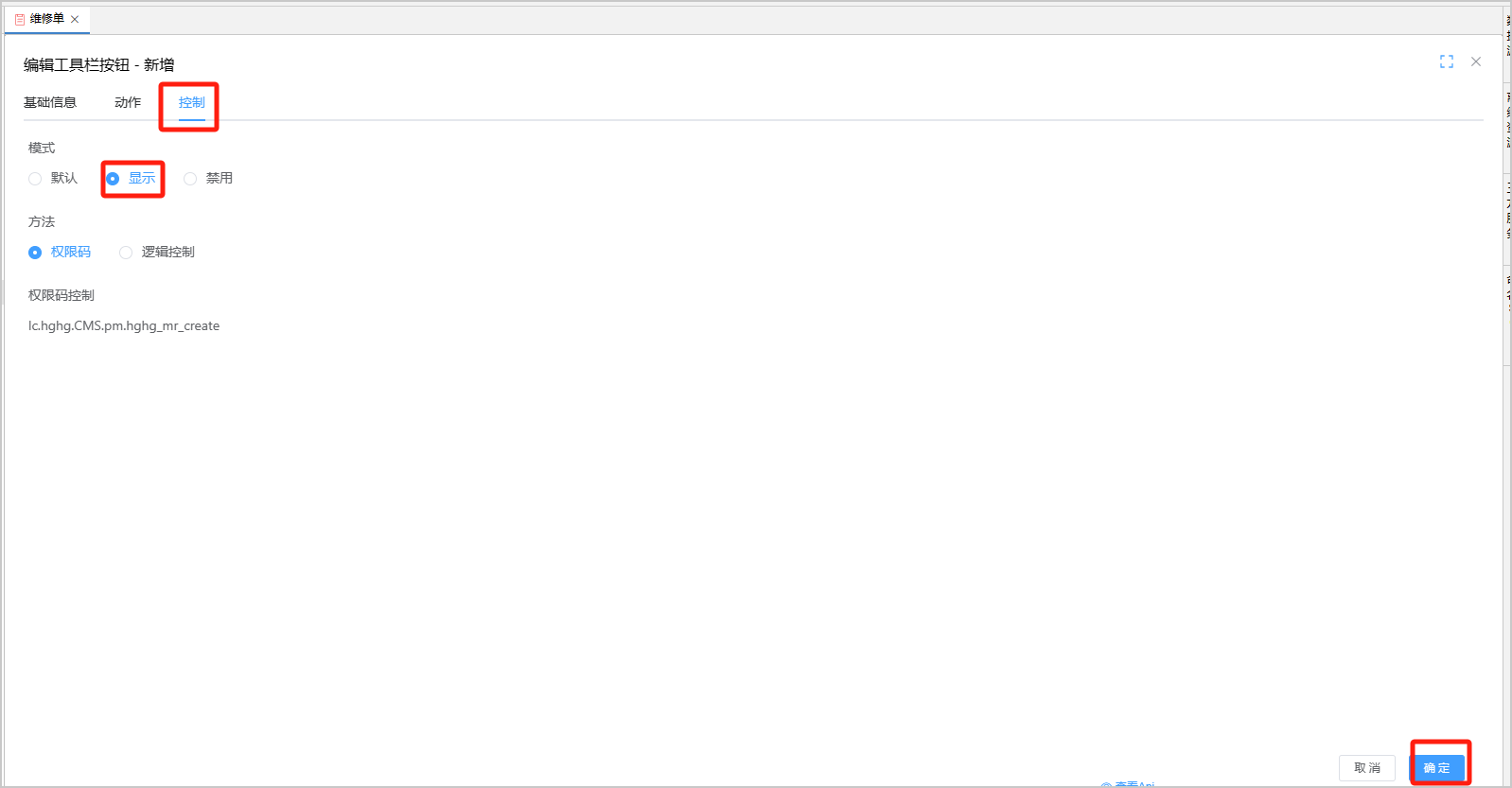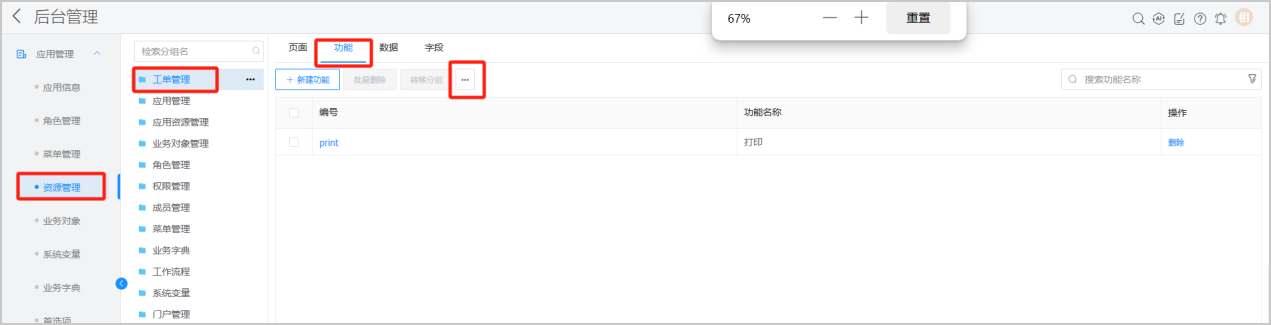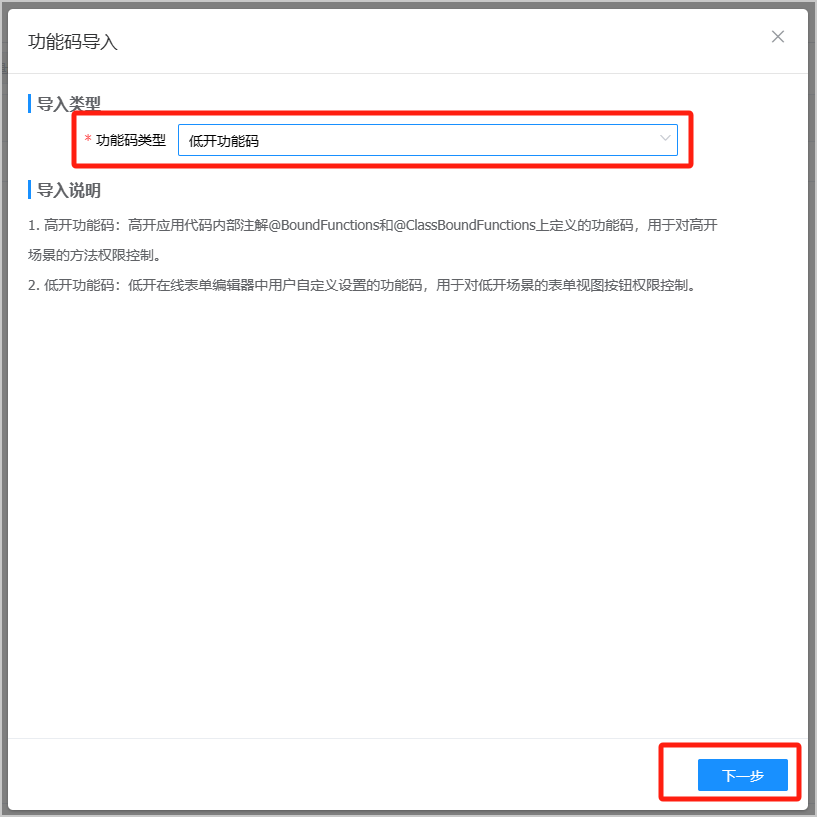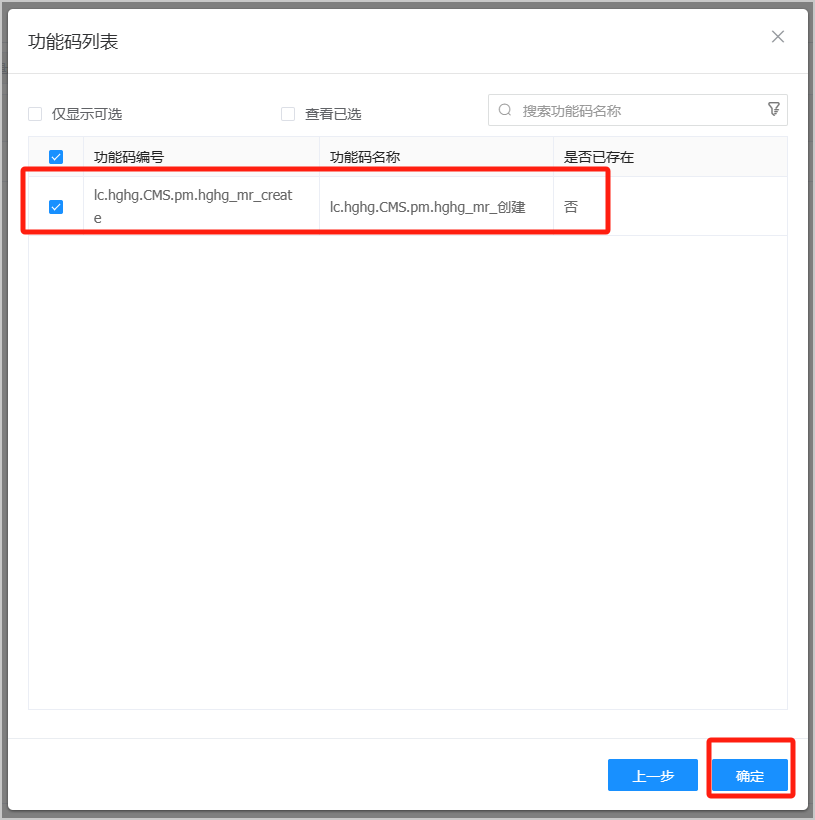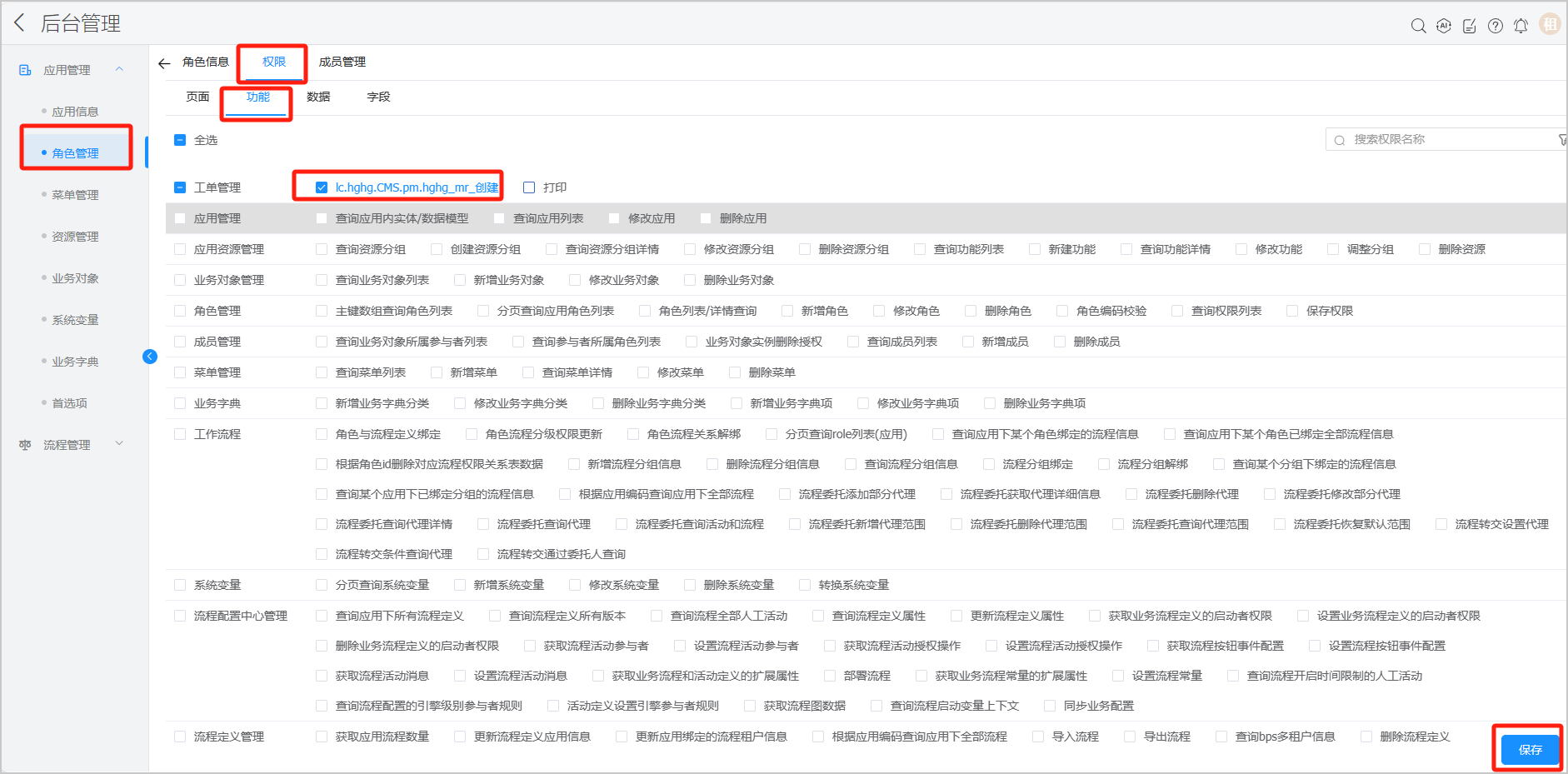# 给角色授予功能-按钮权限
# 功能-按钮权限说明
- 功能权限包含在页面上的按钮权限,以及应用对外发布的服务的权限。
- 如果不做权限控制,则默认所有按钮都可被操作。
- 要授予按钮权限,则需要在开发时设置该按钮为显示。被授权权限的用户,则拥有了该按钮需要的操作权限,否则该按钮不可见。
# 操作步骤
# 将按钮设置为显示状态
开发人员登录系统,打开开发中心,点击需要的应用。
![]()
打开开发资源,找到需要控制的页面,点击需要的视图。
![]()
此处以设置上图的新增操作权限为例。 将鼠标悬停在新增二字,然后单击旁边的
, 将弹出以下窗口。
![]()
点击控制页签,将模式设置为显示,再点击确定即可。
![]()
# 设置按钮的权限
进入应用的后台管理界面。
在左侧导航栏中点击资源管理,然后选择需要的应用,点击功能,然后点击 ...,再点击导入。如下图所示。
![]()
在弹出的窗口中,选择功能码类型为低开功能码,点击下一步。
![]()
选中对用的功能码,然后单击确定。
![]()
在左侧导航栏中点击角色管理,点击你需要授权的角色,选择权限>功能。
![]()
选择步骤4中的功能码,点击保存即可完成授权。
动图演示